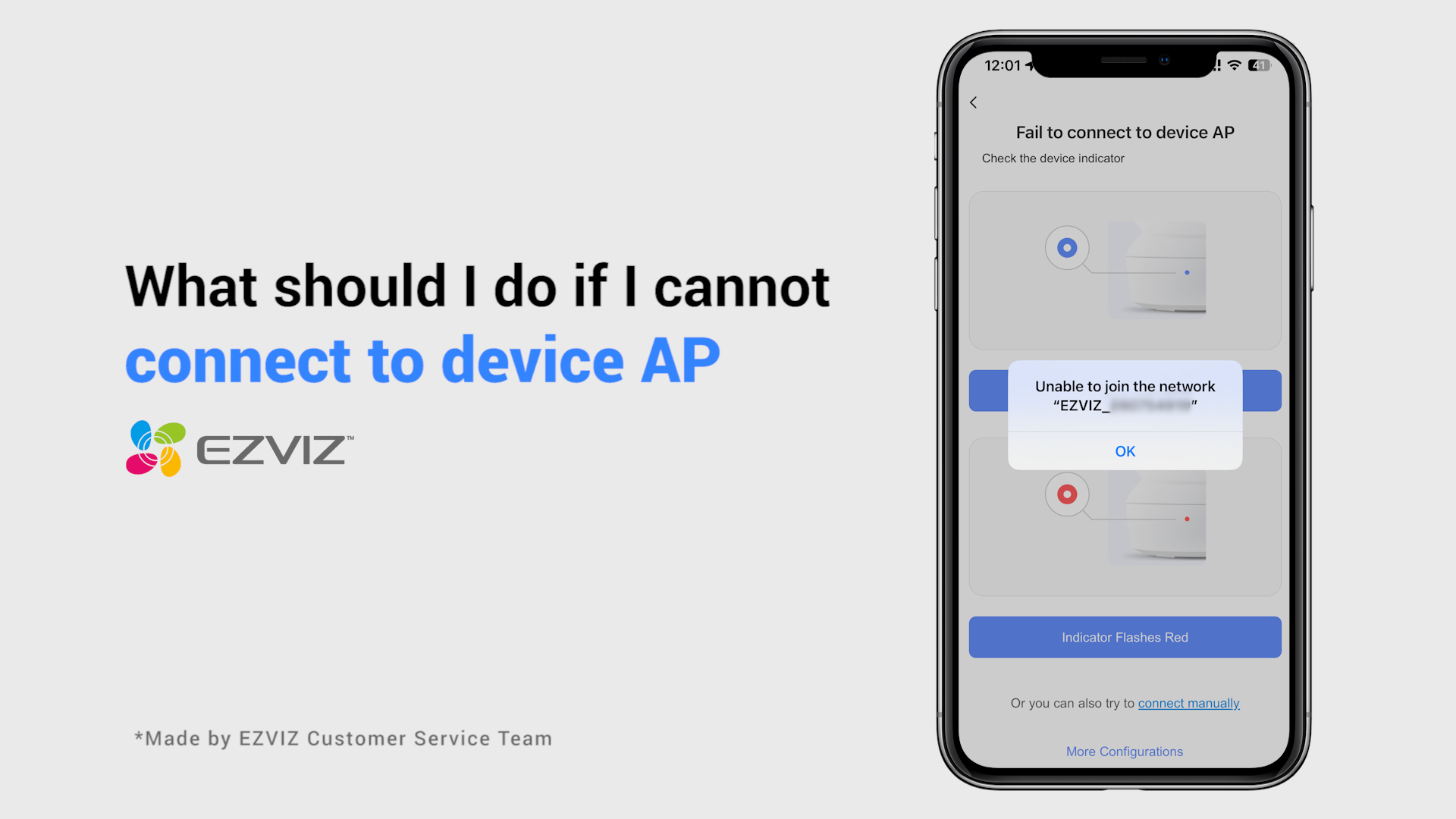This website uses cookies to store info on your device. Cookies help our website work normally and show us how we can improve your user experience.
By continuing to browse the site you are agreeing to our cookie policy and privacy policy.

 PREGUNTAS MÁS FRECUENTES
PREGUNTAS MÁS FRECUENTES
 Vídeo tutorial
Vídeo tutorial
 Manuales
Manuales
 Ficha de datos
Ficha de datos
Si ve "No se puede unir a la red EZVIZ_SN" (el SN de su cámara EZVIZ) o si no puede conectarse al AP del dispositivo durante la configuración de la red, le sugerimos que reinicie su cámara presionando el botón de reinicio durante 4 a 5 segundos. y reinicie el procedimiento de configuración.
Antes de hacerlo, asegúrese de que
1. Asegúrese de haber desactivado los datos móviles en su teléfono.
2. Asegúrese de que su dispositivo esté en modo de configuración. Puede saber fácilmente si la cámara está lista comprobando si la luz indicadora parpadea en azul rápidamente.
3. Al configurar la red, asegúrese de que su dispositivo EZVIZ esté cerca de su enrutador Wi-Fi. Te recomendamos mantener la distancia inferior a 1,5 metros.
Si el problema persiste, pruebe el siguiente método:
1. Si está utilizando iPhone 15 Pro o Pro Max, intente con un modelo de teléfono diferente;
2. Verifique si puede encontrar una red Wi-Fi que comience con EZVIZ_XXXXXX (el SN de su cámara EZVIZ) en la lista de Wi-Fi de su teléfono;
3. En caso afirmativo, verifique si puede conectarlo manualmente. La contraseña para el Wi-Fi del dispositivo debe ser "EZVIZ_verification code" (un código de 6 dígitos en mayúscula que puedes encontrar en la etiqueta del dispositivo);
4. Después de la conexión, regrese a la aplicación EZVIZ para completar la configuración de la red.
Si ve el mensaje "Contraseña Wi-Fi del dispositivo incorrecta" cuando se conecta al dispositivo Wi-Fi durante la configuración de la red, siga estos pasos para ver si le ayudan:
1. Vaya a la configuración de su teléfono y busque la configuración de Wi-Fi.
2. Localiza el dispositivo Wi-Fi que lleva por nombre EZVIZ_SN (el SN de tu cámara, por ejemplo, EZVIZ_D12345678).
3. olvide o elimine el dispositivo Wi-Fi de su lista de Wi-Fi y luego vuelva a conectarlo ingresando manualmente la contraseña, que es EZVIZ_código de verificación (por ejemplo, si el código de verificación de 6 letras mayúsculas en la etiqueta del dispositivo es ABCDEF, la contraseña debería ser EZVIZ_ABCDEF).
4. Después de la conexión, regrese a la aplicación EZVIZ para volver a intentarlo.
Si tiene dificultades para cargar su cámara EZVIZ, a continuación le indicamos algunos pasos que puede seguir para solucionar el problema:
1. Compruebe la fuente de alimentación: Asegúrese de que la toma de corriente que está utilizando funciona correctamente. También puedes probar a enchufar la cámara a otra toma de corriente.
2. Compruebe el cable de alimentación: Asegúrese de que el cable de alimentación no está dañado ni pelado. También puede probar utilizando un cable de carga diferente para ver si así se soluciona el problema.
3. Reinicie la cámara: Si todavía hay batería restante en la cámara, puede intentar restablecer la cámara manteniendo pulsado el botón de reinicio durante unos 10 segundos. Esto suele restaurar la cámara a su configuración predeterminada y puede ayudar a resolver cualquier problema de carga.
Modelos implicados: BM1/BC1/HB8/BC1C, etc.
Tenga en cuenta que la duración real de la batería variará en función de los factores ambientales, la estabilidad de la red y la frecuencia de las actividades de la cámara.
Por lo tanto, para optimizar la duración de la batería, le sugerimos que compruebe lo siguiente:
1. Baja temperatura. Como la batería en su interior es una batería de iones de litio, si la temperatura es baja, la carga se ralentizará, por lo que es posible que tenga que cargar más a menudo a temperaturas inferiores a 0°C.
2. Conexión Wi-Fi débil. Por favor, asegúrese de que la conexión de red es buena y no hay ninguna barrera o interferencia de radio entre su cámara y su router causando una red inestable. Puede abrir la aplicación móvil EZVIZ > entrar en "Ajustes" de la cámara > "Ajustes de red" y tocar "Intensidad de la señal Wi-Fi" para probar la señal.
3. Mientras tanto, puede probar los siguientes ajustes para reducir el consumo de batería:
- activar el modo "Ahorro de energía" o "Super ahorro de energía" (sólo la visualización en directo activa puede despertar la cámara) en "Ajustes" de la cámara > "Modo de trabajo" o "Batería".
- disminuir la sensibilidad de detección en "Ajustes" de la cámara > "Detección Inteligente".
- dibujar áreas de detección en "Ajustes" > "Detección Inteligente" de la cámara.
Si tiene dificultades al intentar inicializar la tarjeta SD a través de la APLICACIÓN EZVIZ, a continuación se detallan algunos pasos para resolver el problema por usted:
1. Asegúrese de que tanto el firmware de su cámara como la APLICACIÓN EZVIZ se estén ejecutando en la última versión.
2. Asegúrese de que la tarjeta SD sea de clase 10 o de clasificación UHS-1. El formato de archivo de la tarjeta SD debe ser FAT32 para capacidades inferiores a 64 GB y exFAT para capacidades de 64 GB y superiores. Haga clic aquí para ver los resultados parciales de las pruebas de compatibilidad de la tarjeta SD.
3. Apague su cámara, retire y vuelva a insertar la tarjeta SD, encienda la cámara y luego inicialice la tarjeta nuevamente en la APLICACIÓN EZVIZ.
4. Para descartar aún más el problema de la tarjeta SD, puede intentar probar con una tarjeta SD diferente o instalar la tarjeta en cuestión en otro dispositivo EZVIZ.
5. Intente restablecer su cámara a los valores de fábrica manteniendo presionado el botón Restablecer. Esto devolverá el dispositivo a la configuración predeterminada de fábrica y podría ayudar a resolver problemas menores.
Si ya instaló una tarjeta SD en su cámara, pero el estado en la APLICACIÓN EZVIZ muestra "Sin tarjeta de memoria" o "Inserte una tarjeta SD", a continuación se detallan algunos pasos de solución de problemas para resolver el problema por usted:
Paso 1: Asegúrese de que tanto el firmware de su cámara como la APLICACIÓN EZVIZ se estén ejecutando en la última versión.
Paso 2: Asegúrese de que la tarjeta SD sea de clase 10 o de clasificación UHS-1. El formato de archivo de la tarjeta SD debe ser FAT32 para capacidades inferiores a 64 GB y exFAT para capacidades de 64 GB y superiores.
Le recomendamos consultar la lista de compatibles en nuestro sitio web.
Paso 3: Apague su cámara, retire y vuelva a insertar la tarjeta SD, encienda la cámara y luego inicialice la tarjeta nuevamente en la APLICACIÓN EZVIZ si se puede reconocer la tarjeta SD. Mientras tanto, asegúrese de que la tarjeta se haya instalado correctamente y no esté defectuosa ni dañada.
*Antes de la inicialización, recuerde hacer una copia de seguridad de los archivos importantes guardándolos o exportándolos si es necesario.
Paso 4: Si no funciona, intente restablecer su cámara a los valores de fábrica manteniendo presionado el botón Restablecer. Esto devolverá el dispositivo a la configuración predeterminada de fábrica y podría ayudar a resolver problemas menores.
Paso 5: Para descartar aún más el problema de la tarjeta SD, puede intentar probar con una tarjeta SD diferente o instalar la tarjeta en cuestión en otro dispositivo EZVIZ.
Antes de configurar, asegúrese de haber insertado una tarjeta SD en su cámara.
Asegúrese también de que la tarjeta SD se haya inicializado en la APLICACIÓN EZVIZ antes de usarla.
Luego abra la APLICACIÓN EZVIZ, desde la página de inicio, toque el ícono de tres puntos para ingresar a la página de Configuración del dispositivo, desplácese hacia abajo para encontrar Estado de almacenamiento o Lista de registros y habilite el botón "Todo el día" para la tarjeta de memoria.
Si tiene una cámara con batería EZVIZ y admite el modo de alimentación enchufada, puede habilitar la función de grabación durante todo el día siguiendo los pasos a continuación: ingrese a la página Configuración del dispositivo, toque Modo de trabajo y seleccione el modo de alimentación continua. Mientras tanto, se recomienda encarecidamente mantener la cámara conectada mientras se utiliza esta función".
Siga los pasos a continuación para
eliminar la cámara de su cuenta EZVIZ usando su aplicación móvil.
1)Inicie sesión en la cuenta EZVIZ
2)Toque la imagen de la cámara para abrir la página "vista en vivo"
3)Desde la esquina superior derecha, toque el "icono de engranaje" para ingresar a la página de Configuración del dispositivo
4)Deslice el dedo hacia abajo y toque "Eliminar dispositivo" para desvincularlo.
NOTA para suscriptores de CloudPlay: si es suscriptor de CloudPlay, aquí también se proporciona la opción "Cancelar suscripción" y/o "Eliminar videoclips" almacenados en el servicio EZVIZ Cloud Storage.
ADVERTENCIA: Al seleccionar la opción ""Eliminar videoclips" aquí, eliminará "TODOS" los videoclips almacenados en el Servicio en la nube. Estos NO PUEDEN recuperarse.
1. Descargue la APLICACIÓN EZVIZ a su teléfono móvil desde App Store (para iOS), Google Play (para Android) o HUAWEI APP Gallery (para HUAWEI).
2. Registre una cuenta EZVIZ con su correo electrónico o número de teléfono e inicie sesión.
3. Reinicie su cámara presionando el botón de reinicio durante aproximadamente 10 a 15 segundos; en algunas cámaras escuchará la voz "Restablecer correctamente". Luego espere aproximadamente 1 minuto o unos segundos, cuando vea que la luz indicadora cambia a rojo y azul parpadeando alternativamente o a luz azul parpadeando rápidamente (para algunas cámaras, no hay ningún cambio de luz para su referencia, está bien, solo espere aproximadamente 1 minuto).
4. Conecte su teléfono solo a wifi 2.4G, luego toque el botón "+" en la página de inicio para escanear el código QR que se encuentra en la etiqueta del dispositivo. Puede encontrar una etiqueta en la parte posterior o inferior del dispositivo. (Asegúrese de que su teléfono esté conectado solo a wifi 2.4G y de darle permiso a la cámara para la aplicación EZVIZ)
5. Luego sigue las instrucciones de la APLICACIÓN para conectar el dispositivo a tu wifi.
6. Después de agregar el dispositivo a su cuenta, podrá ver sus cámaras".










 Tienda
Tienda


 PREGUNTAS MÁS FRECUENTES
PREGUNTAS MÁS FRECUENTES
 Vídeo tutorial
Vídeo tutorial
 Manuales
Manuales
 Ficha de datos
Ficha de datos